Panasonic WIRELESS MANAGER ME 5.5 WINDOWS User Manual [ko]
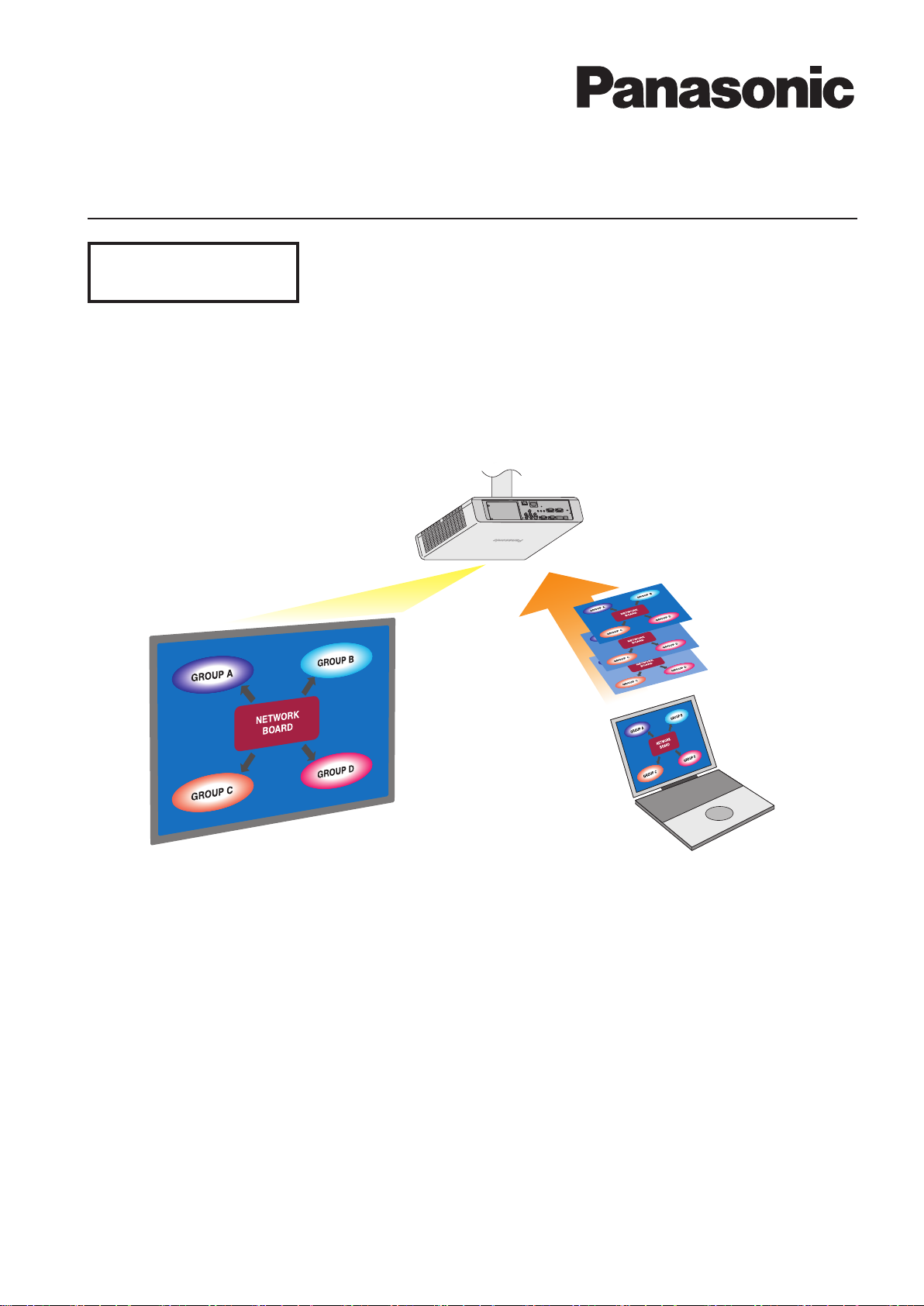
사용 설명서
Wireless Manager ME 5.5
Macintosh
Wireless Manager mobile edition 5.5
M1010YM0 -FL
KOREAN
TQBH0235 (K)
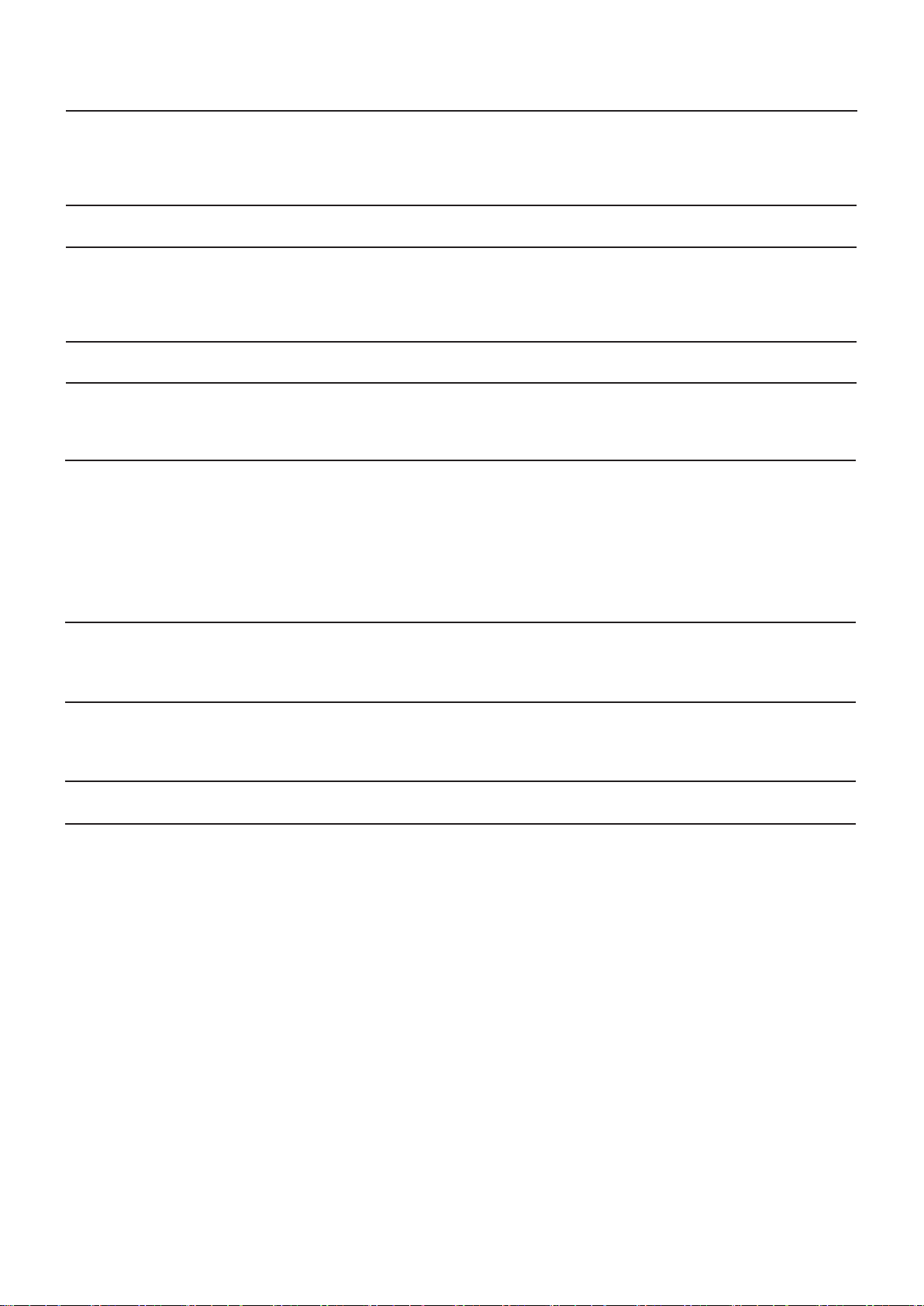
2
목차
소프트웨어 라이센스 계약 ··········· 3
무선 연결 사용 시 참고 사항 ·········· 4
보안 관련 참고 사항 ·············· 6
소프트웨어 설치 / 제거 ············ 11
무선 LAN 으로 연결 ··············13
간편한 무선 연결 ···················· 13
검색 화면에서의 부분 명칭 ·············· 14
“S-MAP” 연결 ··················· 16
Wireless Manager mobile edition 5.5 로 수행 가능한 작업
··· 7
컴퓨터 확인 ·················10
컴퓨터를 연결하기 위해 필요한 환경 ·········· 10
시스템 요구 사항 ···················· 11
“1-4/U” 연결 ···················· 17
“PC 검색” 연결 ··················· 19
연결 오류 메시지 ··················· 21
액세스 포인트를 통한 연결 ················ 22
유선 LAN 으로 연결 ··············23 연결 방법 선택 ················24
기타 연결 작업 ················25
연결에 패스워드 입력이 필요한 경우의 조작 ······· 25
기타 검색 ······················ 25
다양한 방법의 프로젝션 ············28
런처 설명 ······················· 28
라이브 모드 ······················ 30
멀티 라이브 모드 ···················· 31
다른 스타일로 전환 ·················· 31
4 화면 멀티 스타일 ·················· 32
4 화면 인덱스 스타일 ················· 33
16 화면 인덱스 스타일 ················ 35
“원클릭 연결”에 의한 자동 연결 기능 ········· 26
Wireless Manager 종료 ················ 27
멀티 소스 라이브 모드 ·················· 36
멀티 소스 멀티 라이브 모드 ··············· 38
유용한 기능 ·················40
선택 영역 전송 ····················· 40
AV 뮤트 기능 ····················· 41
설정 옵션 ··················42
설정 옵션 ······················· 42
전송 ························ 42
포인터 기능 ······················ 41
Web 제어 기능 ····················· 41
바로 가기 키 설정 ·················· 43
기타 ························ 44
버전 정보 ······················ 44
용어 설명 ··················45 자주 묻는 질문과 답변 (F.A.Q.) ········· 47
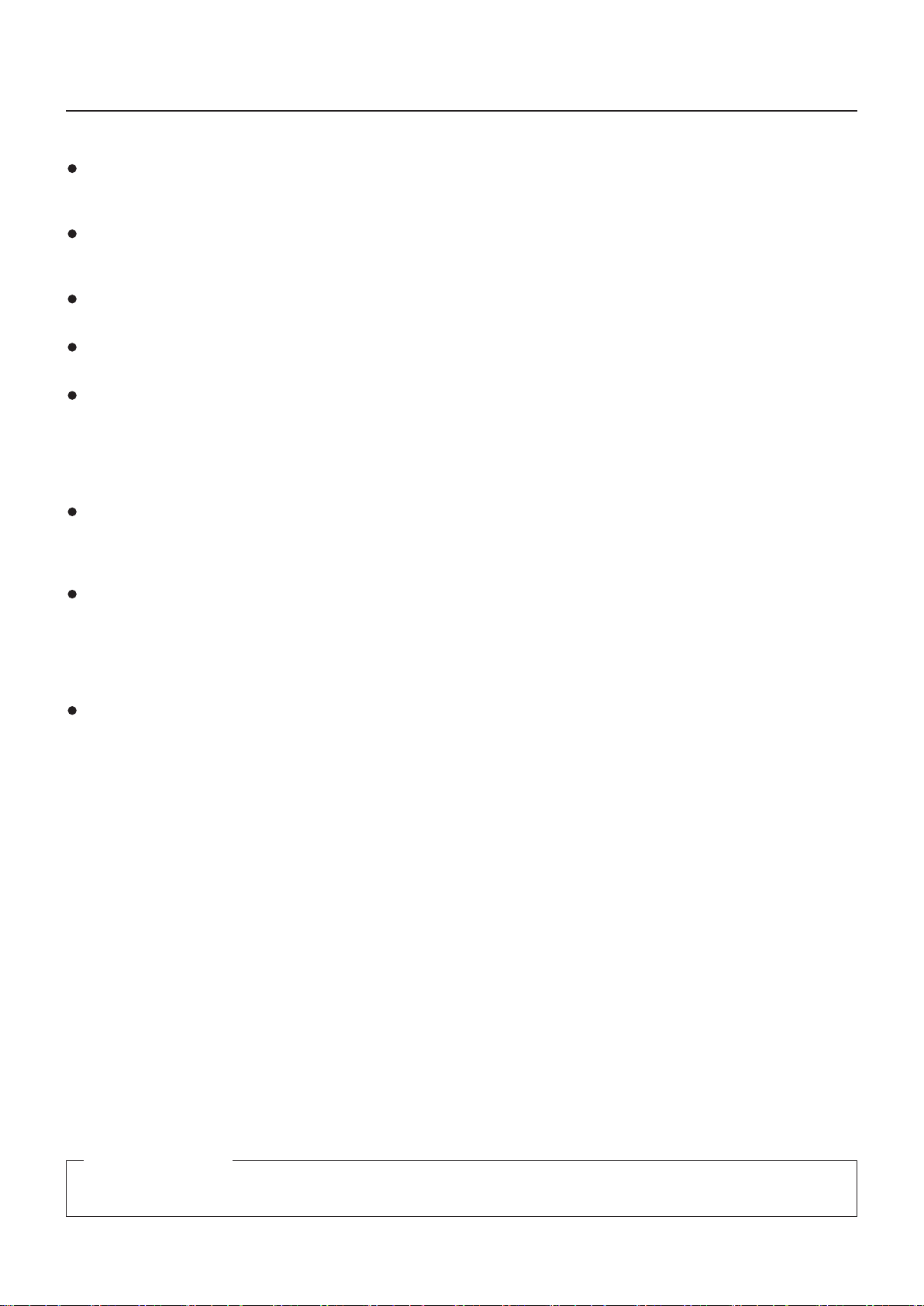
3
소프트웨어 라이센스 계약
이 소프트웨어의 사용은 본 소프트웨어 라이센스 계약에 정의된 용어에 의해 관리됩니다 .
조항 1 라이센스
사용자에게 소프트웨어 라이센스 ( 예 , CD-ROM 에 기록 또는 포함된 정보 , 사용 설명서 또는 기타 ) 가 있지만 , 소프트웨
어의 저작권 또는 지적 재산권은 사용자에게 이전되지 않습니다
조항 2 제삼자의 사용
라이센스가 부여된 사용자는 무료 또는 유료로 제삼자가 소프트웨어를 사용 또는 복사하도록 허용하거나 양도할 수 없습니
다.
조항 3 소프트웨어 복사에 대한 제한
사용자는 백업의 용도로만 소프트웨어 전체 또는 일부의 사본 한 개를 만들 수 있습니다 .
조항 4 컴퓨터
사용자는 사용자가 소유 또는 관리하는 둘 이상의 컴퓨터에 소프트웨어를 설치하고 사용할 수 있습니다 .
조항 5 리버스 엔지니어링 , 디컴파일 또는 디스어셈블리
사용자는 소프트웨어에 대해 리버스 엔지니어링 , 디컴파일 또는 디스어셈블리를 수행하지 않아야 합니다 . Panasonic 는 소
프트웨어 리버스 엔지니어링 , 디컴파일 또는 디스어셈블리로 인해 발생한 소프트웨어의 모든 장애에 대해서는 보증의 의무
가 없습니다 .
또한 Panasonic 또는 배포 업체나 판매 업체는 사용자의 소프트웨어 리버스 엔지니어링 , 디컴파일 또는 디스어셈블리에 의
해 사용자에게 발생한 어떠한 손상에 대해서도 책임지지 않습니다 .
조항 6 애프터 서비스
소프트웨어에 문제가 있을 경우 전화로 고객 지원 센터에 문의하십시오 . Panasonic 는 문제가 프로그램의 알려진 오류 (“버
그”) 인지 여부 또는 소프트웨어를 사용하는 방법을 수정해야 하는지 여부를 사용자에게 알릴 책임이 있습니다 .
소프트웨어는 사전 통보 없이 수정될 수 있습니다 .
조항 7 보상
이 소프트웨어에 관련된 Panasonic 의 책임은 조항 6 에 정의된 조건으로 제한됩니다 .
Panasonic 또는 배포 업체나 판매 업체는 사용자의 소프트웨어 사용으로부터 또는 이와 관련하여 발생한 제삼자로부터의
직접적 또는 간접적 청구에 대한 책임을 지지 않습니다 .
Panasonic Corporation 은 Panasonic 프로젝터와 함께 사용하지 않는 한 소프트웨어의 성공적인 작동을 보증하지 않습니
다.
조항 8 수출 통제
사용자는 사용자가 수출이나 재수출에 필요할 수 있는 다른 국가 또는 거주 국가의 규정에 따라 적절한 수출 면허를 갖고 있
지 않은 경우에는 프로젝터를 구입한 국가 이외의 국가로 어떠한 형태로든 소프트웨어를 수출하거나 재수출할 수 없습니다 .
Wireless Manager mobile edition 5.5 ( 이후 “Wireless Manager ME 5.5”라고 함 ) 는 다음 소프트웨어 프로그램을 사용합
니다 :
Portion of this software are based in part on the work of the Independent JPEG Group
다음을 참조하십시오 .
ᆞ Panasonic 에서는 본 프로젝터의 사용 또는 미작동으로 인한 직접적 또는 간접적 손상에 대한 책임을 지지 않습니다 .
ᆞ Panasonic 에서는 본 프로젝터의 사용으로 인한 데이터 손상이나 손실에 대해 책임지지 않습니다 .
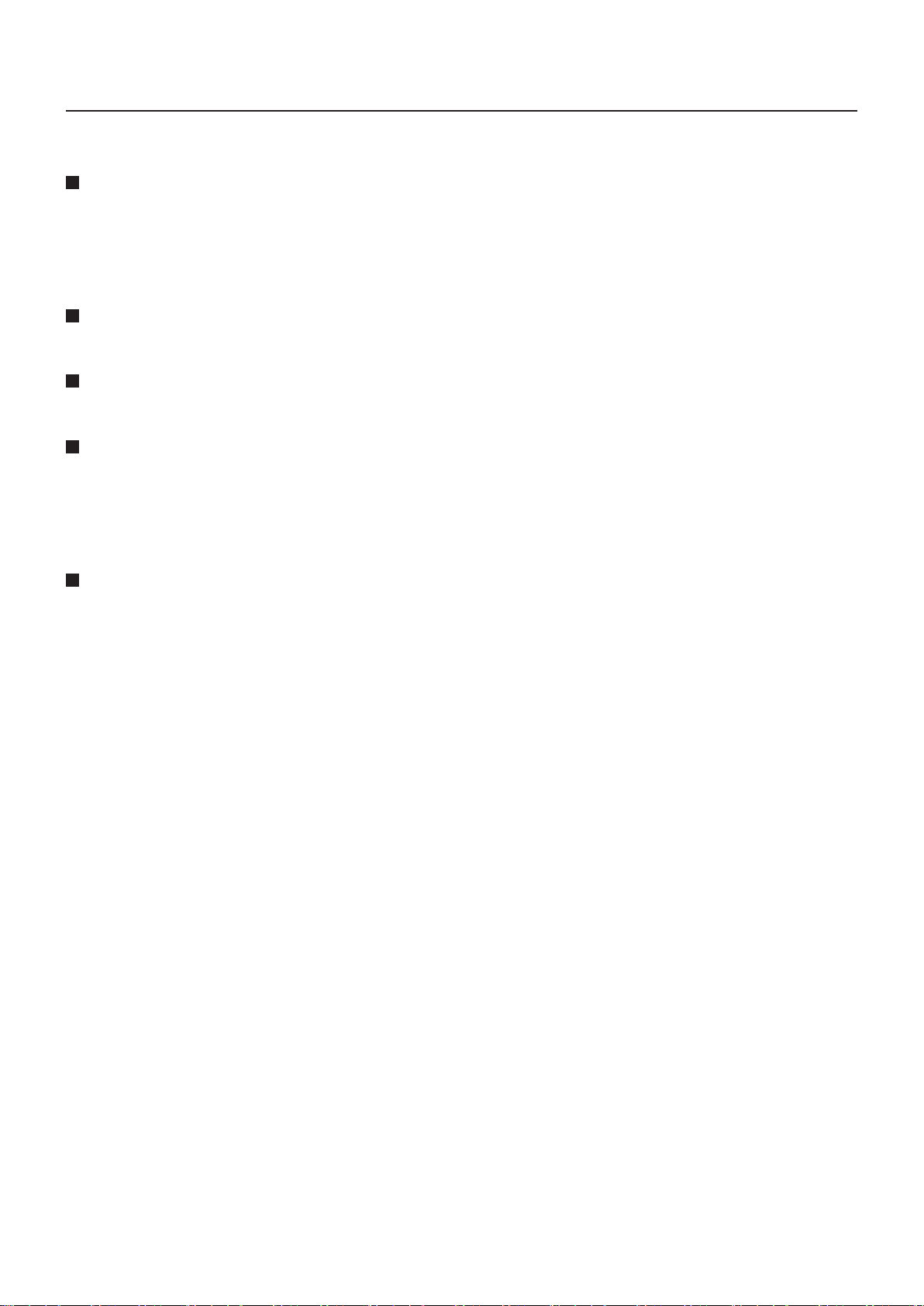
4
무선 연결 사용 시 참고 사항
프로젝터의 무선 연결 기능은 2.4 GHz 대역의 무선파를 사용합니다 .
무선국의 면허는 필요 없지만 사용하기 전에 다음을 주의깊게 읽고 숙지하시기 바랍니다 .
다른 무선 장비 근처에서 사용하지 마십시오 .
다음 장비는 프로젝터와 같은 대역의 무선파를 사용할 수 있습니다 . 이들 장치 근처에서 프로젝터를 사용하면 무선파 간섭으
로 인해 통신이 불가능해지거나 통신 속도가 느려질 수 있습니다 .
ᆞ전자 레인지 등
ᆞ산업 , 화학 및 의료용 장비 등
ᆞ공장 제조 라인에 사용되는 것과 같이 , 이동하는 물체를 식별하기 위한 구내 무선국 등
ᆞ특정 저전력 무선국
가능하면 프로젝터 근처에서 휴대 전화 , TV 또는 라디오를 사용하지 마십시오 .
휴대 전화 , TV, 라디오 등의 장치는
주지 않습니다 . 하지만 프로젝터의 전파로 인해 오디오 또는 비디오 노이즈가 발생할 수 있습니다 .
무선 통신 전파는 철근 , 금속 , 콘크리트 등은 투과하지 못합니다 .
나무나 유리(금속망이 포함된 유리 제외) 등의 자재로 만들어진 벽이나 바닥은 통과할 수 있지만 철근이나 금속 , 콘크리트
등으로 만들어진 벽이나 바닥은 통과할 수 없습니다 .
정전기가 발생하기 쉬운 곳에서 프로젝터를 사용하지 마십시오 .
카펫과 같이 정전기가 발생하기 쉬운 곳에서 프로젝터를 사용하면 무선 LAN 또는 유선 LAN 연결이 끊길 수 있습니다 .
이 경우에는 정전기나 전자기 노이즈의 출처가 되는 물건을 제거하고 무선 LAN 이나 유선 LAN 에 다시 연결하십시오 .
드문 경우지만 정전기나 전자기 노이즈로 인해 LAN 에 연결하지 못할 수 있습니다 .
이 경우에는 리모컨이나 프로젝터의 전원 버튼을 눌러 프로젝터의 전원을 잠시 끄십시오 .
냉각 팬이 멈추면 ( 프로젝터의 전원 모니터가 오렌지색에서 빨간색으로 바뀐 후 ) 프로젝터 전원을 켜고 LAN 에 다시 연결합
니다 .
프로젝터와 다른 전파 대역을 사용하기 때문에 이들 장치의 송수신 또는 무선 통신에 영향을
외국에서의 프로젝터 사용
프로젝터를 구입한 국가 또는 지역 외부로 가져가는 것은 금지되므로 해당 국가나 지역에서만 사용하십시오 . 또한 국가 또는
지역에 따라 무선 LAN 을 사용할 수 있는 채널과 주파수에 제한이 있을 수 있습니다 .

5
무선 연결 사용 시 참고 사항
( 계속 )
사용할 수 있는 채널
사용 가능한 채널 ( 주파수 범위 ) 은 국가 또는 지역에 따라 다릅니다 . 아래의 표를 참조하십시오 .
국가 또는 지역 표준 사용되는 채널
일본 ARIB STD-T66
중국 SRRC
영국 , 독일 , 프랑스 , 스페인 , 이탈리아 , 벨기
에 , 오스트리아 , 스웨덴 , 노르웨이 , 덴마크 ,
스위스 , 네델란드 , 핀란드 , 포르투갈 , 그리스 ,
타이 , 대한민국
싱가포르 IDA
호주 ,
뉴질랜드
말레이시아 SIRIM
미국 FCC part 15
대만 DGT
ETSI 300.328
1 - 13
C-Tick
1 - 11
주파수 범위
( 중심 주파수 )
2,412 MHz 2,472 MHz
2,412 MHz 2,462 MHz
유선 LAN
LAN 케이블은 직선 또는 크로스오버에서 카테고리 5 이상 대응하는 것을 사용하십시오 .
시스템의 구성에 따라 직선 케이블나 크로스오버 케이블 중 어느 하나 또는 양쪽 모두가 사용가능한지의 여부는 다릅니다 .
자세한 내용은 시스템 관리자에게 문의하십시오 .
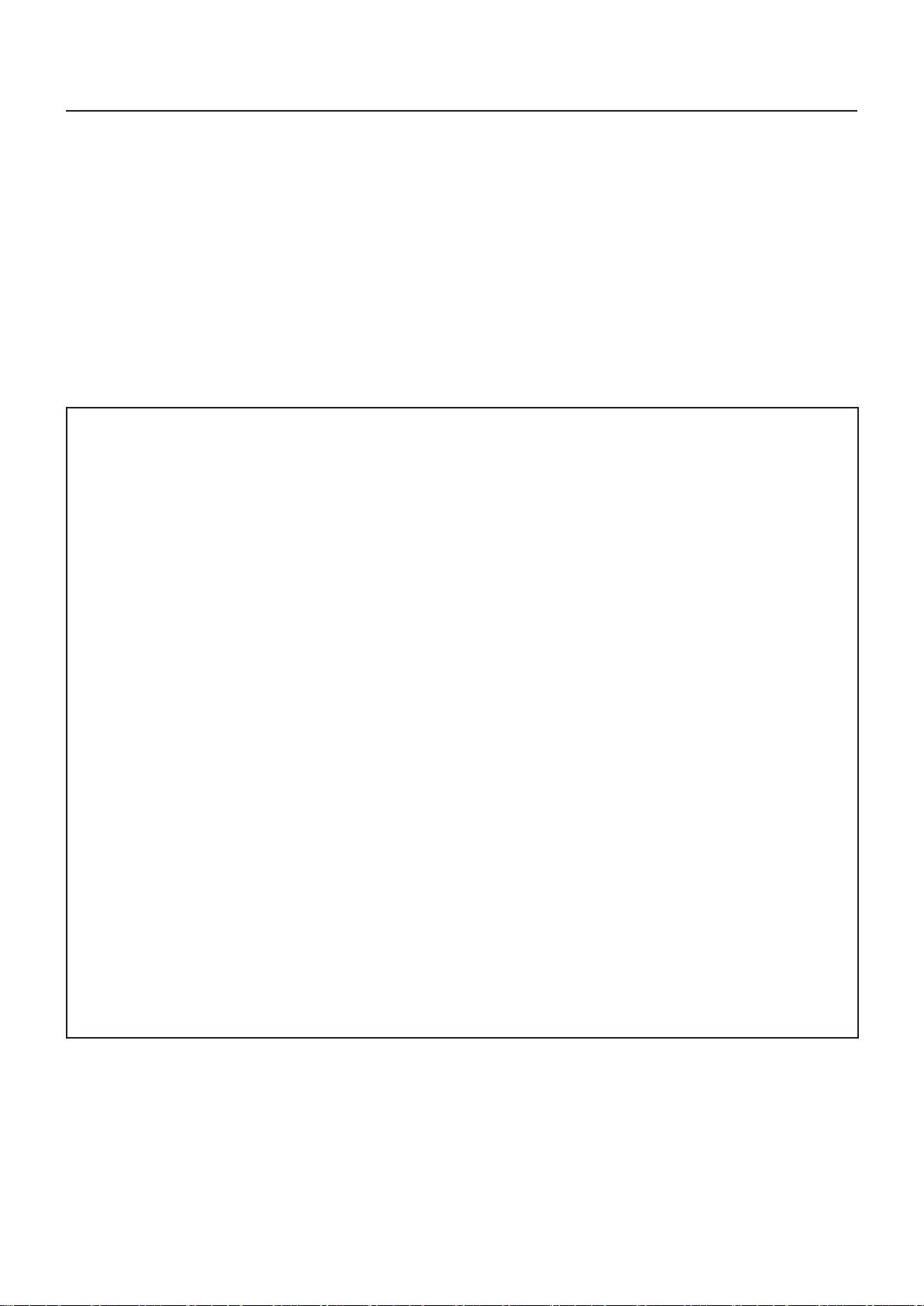
6
보안 관련 참고 사항
이 제품을 사용할 때는 아래에서 설명하는 보안 침해가 발생할 수 있습니다 .
• 이 제품을 통한 개인 정보의 누출
• 악의적 제삼자에 의한 제품의 불법 조작
• 악의적 제삼자에 의한 제품의 손상 또는 중단
적절한 보안 대책을 구현하시기 바랍니다 .
• 패스워드를 설정해서 로그인 할 수 있는 사용자를 제한해 주십시오 .
• 패스워드는 가능한 추측하기 어려운 것을 사용하십시오 .
• 패스워드는 주기적으로 변경하십시오 .
• Panasonic Corporation 및 계열사는 어떠한 경우에도 고객에게 패스워드를 묻지 않습니다 .
Panasonic Corporation 를 사칭하는 제삼자가 직접 요청하는 경우에도 패스워드를 알려주지 마십시오 .
• 이 제품을 방화벽 등으로 보안 대책이 구현된 네트워크에서 사용하십시오 .
무선 LAN 제품을 사용하는 경우, 보안에 대한 주의 사항
무선 LAN으로 LAN 케이블을 사용하는 대신 전파를 사용해서 PC와 무선 액세스 지점 간에 정보가 교환됩니다. 무선 연결
의 장점은 전파 전송 범위 내에 있기만 하면 자유롭게 LAN에 연결할 수 있다는 점입니다.
반면, 전파는 장애물(예를 들어 벽)을 통과하여 특정 범위 내 어디에서나 사용할 수 있기 때문에 적절한 보안 관련 설정을
구성하지 않으면 다음과 같은 문제가 발생할 수 있습니다.
• 전송되는 데이터의 불법 모니터링
악의적 제삼자가 이메일 내용, ID, 패스워드, 신용 카드 번호 등의 개인 정보를 포함하여 전송되는 데이터를 가로채
어 모니터할 수 있습니다.
• 불법 시스템 침입
악의적 제삼자가 인증 없이 개인 또는 회사 네트워크에 액세스하여 다음과 같은 동작을 수행할 수 있습니다.
• 개인 및/또는 비밀 정보 검색(정보 누출)
• 특정 사용자를 가장(스푸핑)하여 잘못된 정보 유포
• 가로챈 통신을 덮어써서 잘못된 데이터 발행(탬퍼링)
• 컴퓨터 바이러스와 같은 유해 소프트웨어를 전파하고 데이터 및/또는 시스템 중단(시스템 중단)
대부분의 무선 LAN 어댑터 또는 액세스 지점에 이러한 문제를 처리할 보안 기능이 있으므로 무선 LAN 장치에 적합한
보안 설정을 하여 이 제품 사용시 이러한 문제가 발생할 가능성을 줄일 수 있습니다
일부 무선 LAN 장치는 구입 후 곧바로 보안 설정이 되어 있지 않을 수 있습니다. 보안 문제의 가능성을 줄이려면, 무선
LAN 장치를 사용하기 전에 장치의 사용 설명서의 지침에 따라 모든 보안 관련 설정을 구성하십시오.
무선 LAN의 사양에 따라 악의적 제삼자가 특별한 방법으로 보안 설정을 침해할 수 있습니다.
무선 LAN으로 이 제품을 사용할 때에 보안 설정을 다룰 수 없는 경우에는 “Panasonic 프로젝터 지원센터”에 문의해 주
십시오.
Panasonic은 고객이 이 제품을 부적절한 보안 설정으로 사용했을 때의 잠재적인 위험을 완전하게 이해하고 필요한 조치
를 취할 것을 권장합니다. 실행 및 보안에 대한 책임은 이 제품 사용자의 재량입니다.
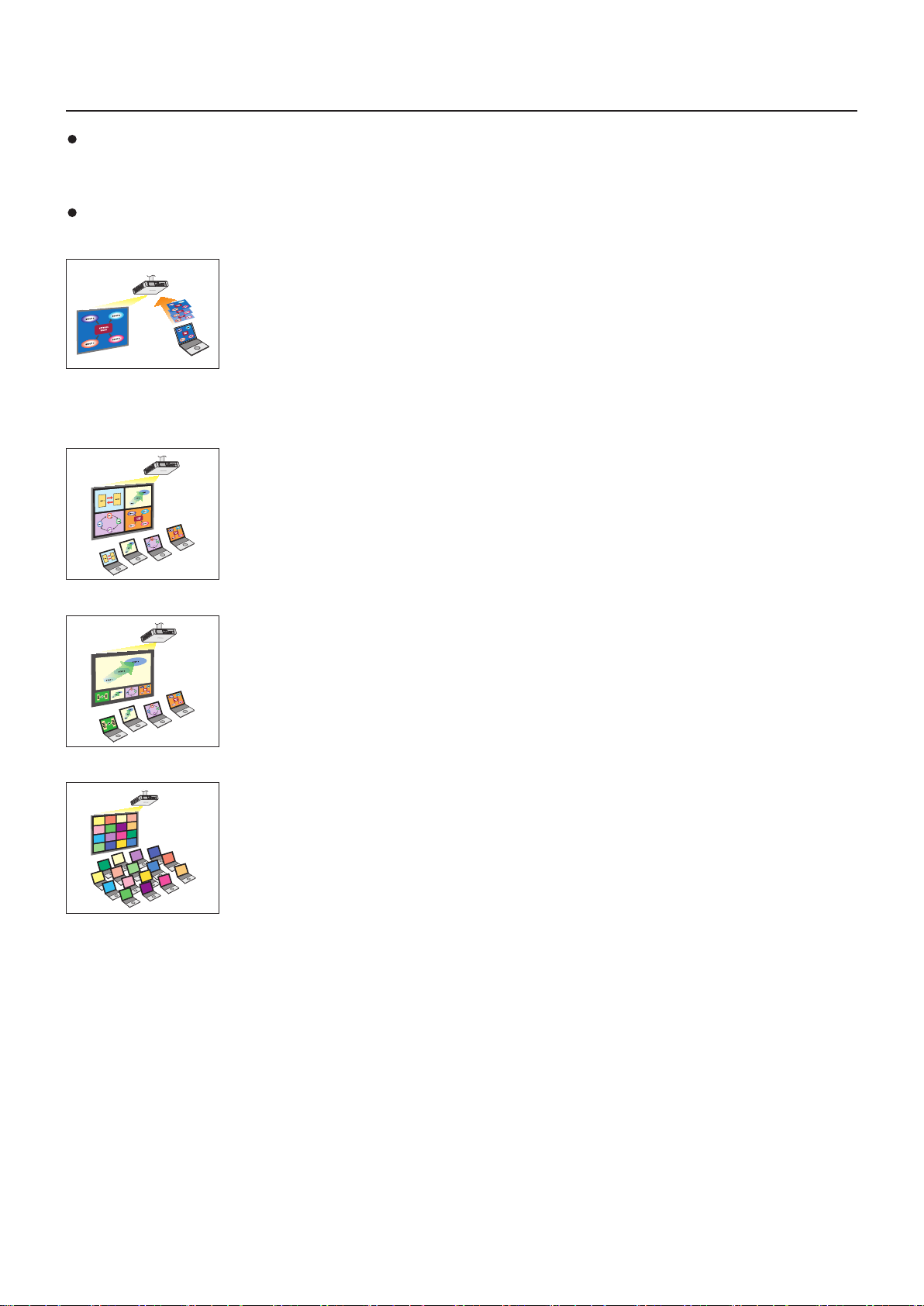
7
Wireless Manager mobile edition 5.5 로 수행 가능한 작업
네트워크 전송
무선 LAN 또는 유선 LAN 을 통해 프로젝터를 컴퓨터에 연결하여 동영상 및 정지 이미지를 전송할 수 있습니다 .
연결 정보에 대해서는 무선 LAN 의 경우 13 페이지의 설명을 참조하고 유선 LAN 의 경우 23 페이지를 참조하십시오 .
다양한 방법의 프로젝션
< 라이브 모드 > (30 페이지 참조 )
일반 프레젠테이션에 사용됩니다 .
< 멀티 라이브 모드 > (31 페이지 참조 )
4 화면 멀티 스타일 (32 페이지 참조 )
ᆞ
여러 컴퓨터를 사용한 프레젠테이션에 사용합니다 .
4 화면 인덱스 스타일 (33 페이지 참조 )
ᆞ
이 스타일은 동시에 표시된 네 개의 프레젠테이션 중 하나에 집중하도록 할 때 사용합니다 .
16 화면 인덱스 스타일 (35 페이지 참조 )
ᆞ
이 스타일은 많은 수의 프레젠테이션을 목록으로 표시할 때 사용합니다 .
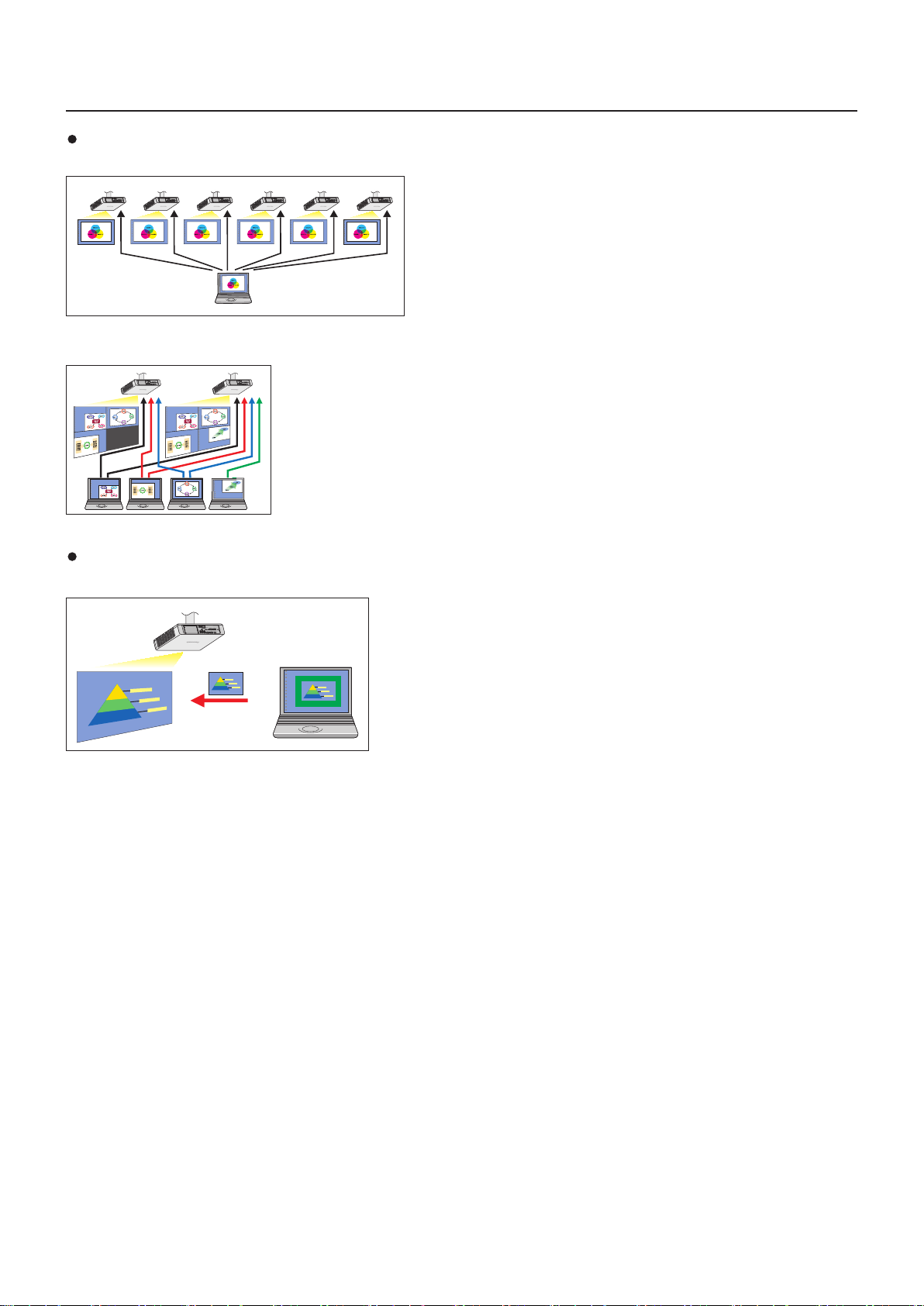
8
Wireless Manager mobile edition 5.5 로 수행 가능한 작업
복수 프로젝터에의 전송
< 멀티 소스 라이브 모드 > (36 페이지 참조)
이 정렬 방식은 대형 회의실에 여러 대의 프로젝터가 설치된 경우 또는
여러 회의실에서 동시에 프레젠테이션을 진행할 때 사용할 수 있습니
다.
< 멀티 소스 멀티 라이브 모드 > (38 페이지 참조 )
이 정렬 방식은 여러 프로젝터를 사용하여 동시에 여러 프레젠테이션을 표시할 때 사용할
수 있습니다 .
( 계속 )
유용한 기능
< 선택 영역 전송 > (40 페이지 참조 )
선택 영역 창을 사용하면 , 컴퓨터 화면에서 필요한 필요한 정보만을 해당 정
보를 프로젝션 스크린에 표시할 수 있습니다 .

9
Wireless Manager mobile edition 5.5 로 수행 가능한 작업
< 가상 리모콘 기능 > (29 페이지 참조 )
리모컨 대신 가상 리모컨을 사용하여 PC 에서 다음 작업을 수행할 수 있습니다 .
ᆞ채널 바꾸기
ᆞ전원 켜기 / 끄기
< 원클릭 연결 > (26 페이지 참조 )
더블 클릭하거나 드래그 앤 드롭을 사용하여 프로젝터에 연결할 수 있습니다 .
이 소프트웨어의 제한사항은 사용되는 프로젝터에 따라 다를 수 있습니다 . 최신 정보를 보시려면 당사 웹사이트
(http://panasonic.net/avc/projector/) 의 해당 프로젝터 모델 목록을 참조하십시오 .
프로젝터 부속품에 이 소프트웨어의 CD-ROM 이 포함되어 있는 경우 , CD-ROM( 파일명:pjlist모델 목록”을 참조하십시오 .
모델에 따라 일부 기능은 프로젝터에 연결된 원격 제어로 작동할 수 없습니다 . 프로젝터의 메뉴에서 <COMPUTER SEARCH>
( 컴퓨터 검색 ) 및 <MULTI-LIVE>( 멀티 라이브 ) 버튼을 작동할 수 있습니다 . 자세한 내용은 “‘PC 검색’ 연결”(19 페이지 )
및 “라이브 모드”(30 페이지 ) 를 참조하십시오 .
*
( 계속 )
.pdf) 의 “해당 프로젝터
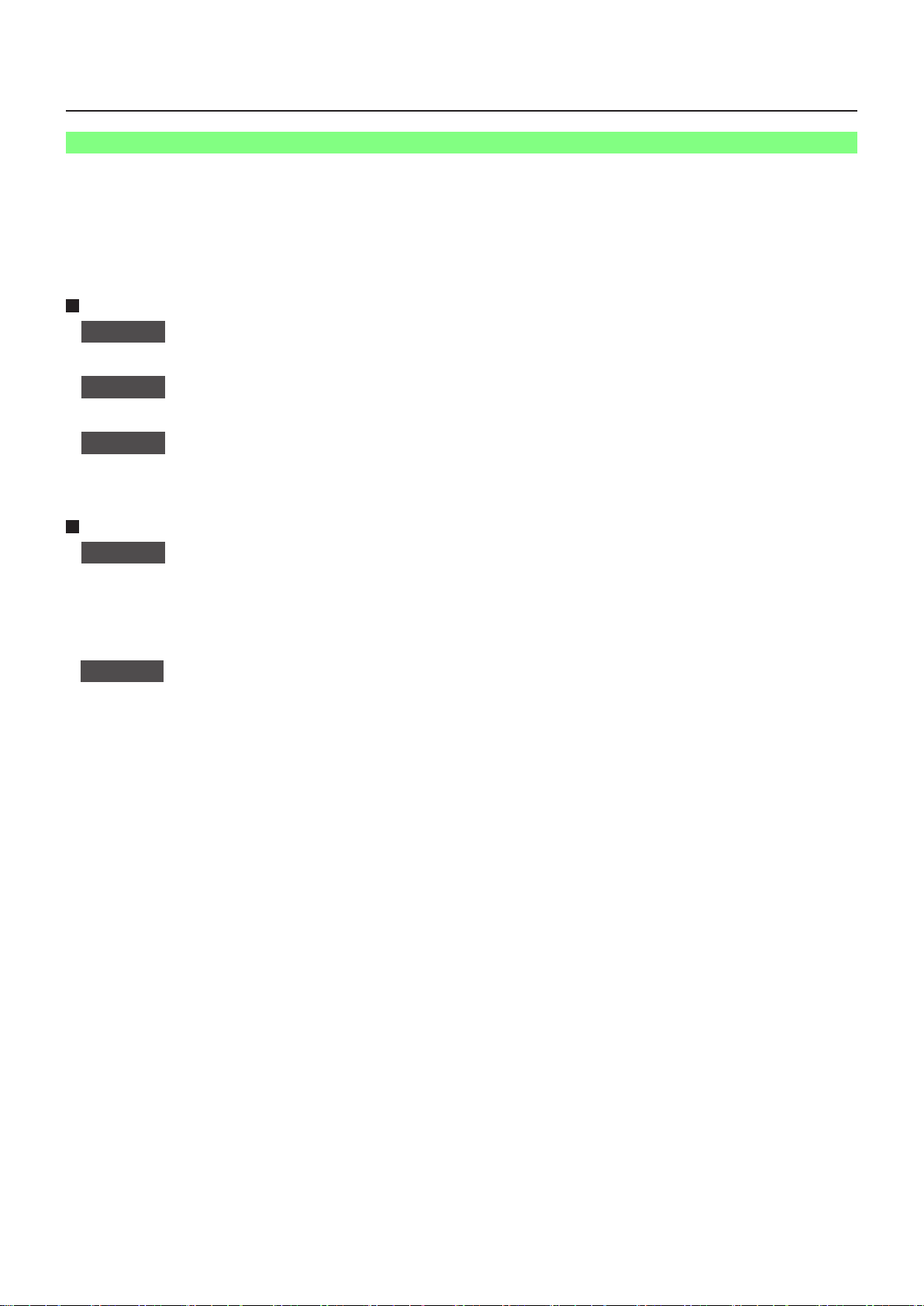
10
컴퓨터 확인
컴퓨터를 연결하기 위해 필요한 환경
ᆞ 먼저 컴퓨터에 유선 LAN※ 또는 내장 무선 LAN※ 기능이 있는지 여부를 확인합니다 .
LAN : “용어 설명” (45 페이지 참조 )
※
ᆞ 프로젝터를 컴퓨터에 연결하기 전에 다음 설정을 확인하십시오 .
ᆞ 모든 무선 LAN 어댑터 및 내장 무선 LAN 어댑터에 대한 동작을 보증하지 않습니다 .
무선 LAN
확인 사항 1
ᆞ무선 LAN 이 켜져 있습니까 ?
무선 LAN 설정
확인 사항 2
ᆞ [Administrator (Admin)] ( 관리자 ) 권한으로 로그온할 수 있습니까 ?
확인 사항 3
ᆞ
보안 ( 방화벽 ) 소프트웨어 및 무선 LAN 어댑터용 유틸리티가 설치된 경우 프로젝터를 연결하지 못할 수 있습니다 .
로그온 사용자 설정
컴퓨터 설정
유선 LAN 의 경우
확인 사항 1
< 유선 LAN 의 경우 >
ᆞ 케이블이 올바르게 연결되었습니까 ?
ᆞ 케이블 사양은 시스템 구성에 따라 다릅니다 .
프로젝터 설정 및 케이블 사양을 확인하십시오 .
확인 사항 2
< 내장 유선 LAN 기능이 있는 컴퓨터 >
ᆞ 유선 LAN 이 켜져 있는지 확인하십시오 .
< 내장 유선 LAN 기능이 없는 컴퓨터 >
ᆞ 유선 LAN 어댑터가 올바르게 인식되어 있는지 확인하십시오 .
ᆞ 유선 LAN 어댑터가 켜져 있는지 확인하십시오 .
ᆞ 미리 유선 LAN 어댑터 드라이버를 설치합니다 .
자세한 드라이버 설치 방법에 대해서는 유선 LAN 어댑터와 함께 제공된 설명서를 참조하십시오 .
유선 LAN 설정
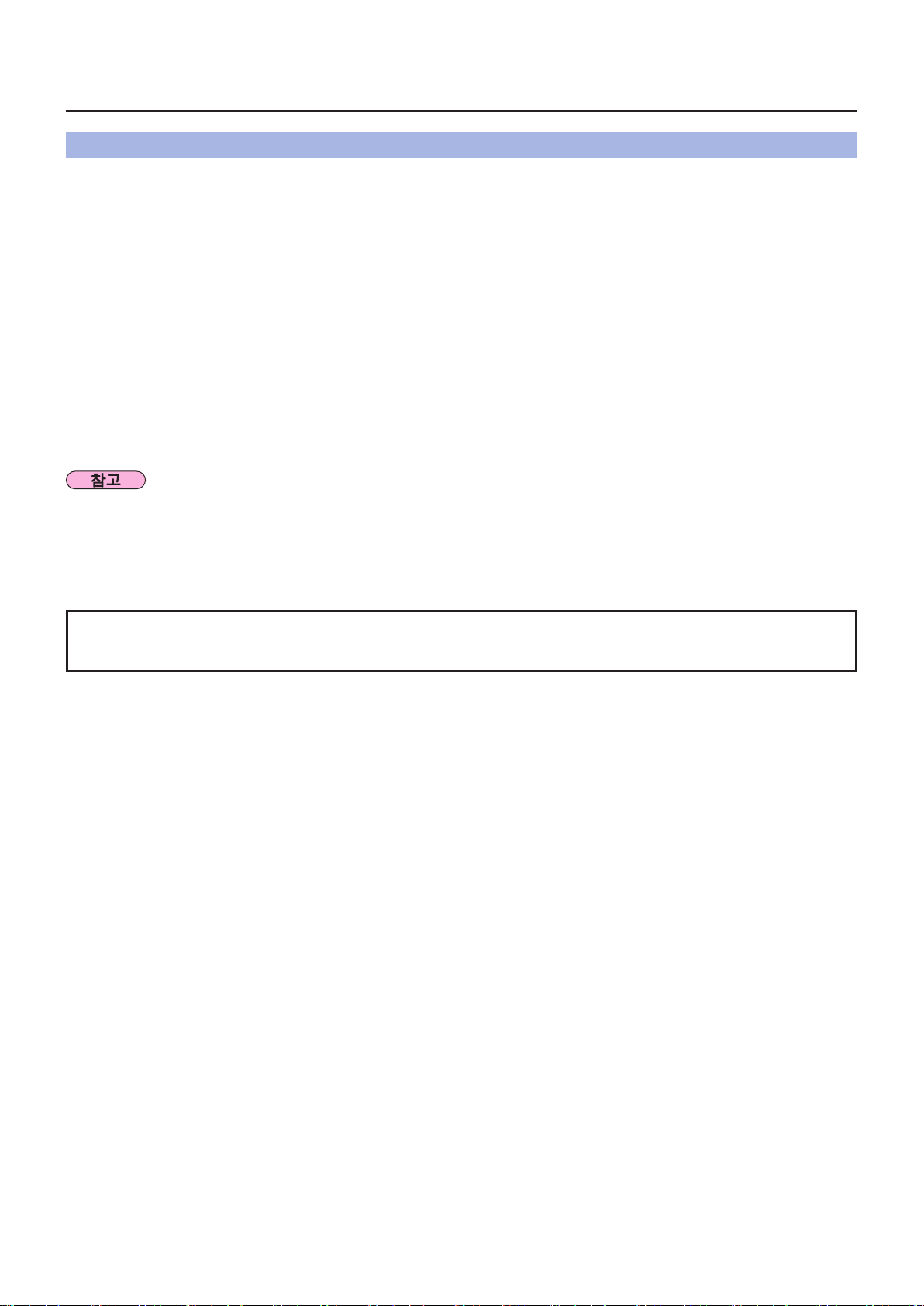
11
소프트웨어 설치 / 제거
시스템 요구 사항
제공되는 소프트웨어를 사용하려면 컴퓨터가 다음 요구 사항을 만족시켜야 합니다 .
OS: Mac OS X v10.4
Mac OS X v10.5
Mac OS X v10.6
CPU: 1 GHz PowerPC G4 이상 또는 1.8 GHz Intel Core 프로세서 이상
RAM: 512 MB 이상 권장
빈 하드 디스크 공간 : 60 MB 이상
하드웨어 조건 : CD 또는 DVD 드라이브 ( 소프트웨어 설치 및 사용 설명서를 보는 방법에 대해 )
( 네트워크를 통해 소프트웨어를 설치할 경우 LAN(local area network) 에 연결해야 합니다 .)
유선 LAN 으로 연결하려면 LAN 단자 (10BASE-T/100BASE-TX/1000BASE-T) 가 필요합니다 .
무선 LAN 으로 연결하려면 무선 LAN 어댑터 (IEEE802.11 b/g/n) 가 필요합니다 .
웹 브라우저 : Safari 2.0/3.0/4.0
사전 설치 또는 올바르게 설치되지 않은 OS 에서는 작동이 보증되지 않습니다 .
※
ᆞ Mac OS X v10.5 가 Mac OS X v10.6 으로 업그레이드된 경우에는 프로젝터에 연결할 수 없을 수도 있습니다 .
ᆞ Mac OS X v10.4 가 Mac OS X v10.6 으로 업그레이드된 경우에는 작동이 보증되지 않습니다 .
ᆞ“일반” 사용자 계정으로 로그인한 경우에는 컴퓨터로부터 사운드가 출력되지 않을 수 있습니다 . 내장 스피커로부터 사운드
가 출력되지 않는 경우에는 Wireless Manager ME 5.5 를 종료한 후 [ 시스템 환경설정 ] 의 [ 사운드 ] 의 [ 출력 ] 에서 [ 내
장 스피커 ] 가 선택되었는지 확인해 주십시오 . 선택되지 않은 경우에는 수동으로 [ 내장 스피커 ] 로 변환해 주십시오 .
※
위의 조건을 만족하는 모든 컴퓨터에서의 작동을 보증하는 것은 아닙니다 .
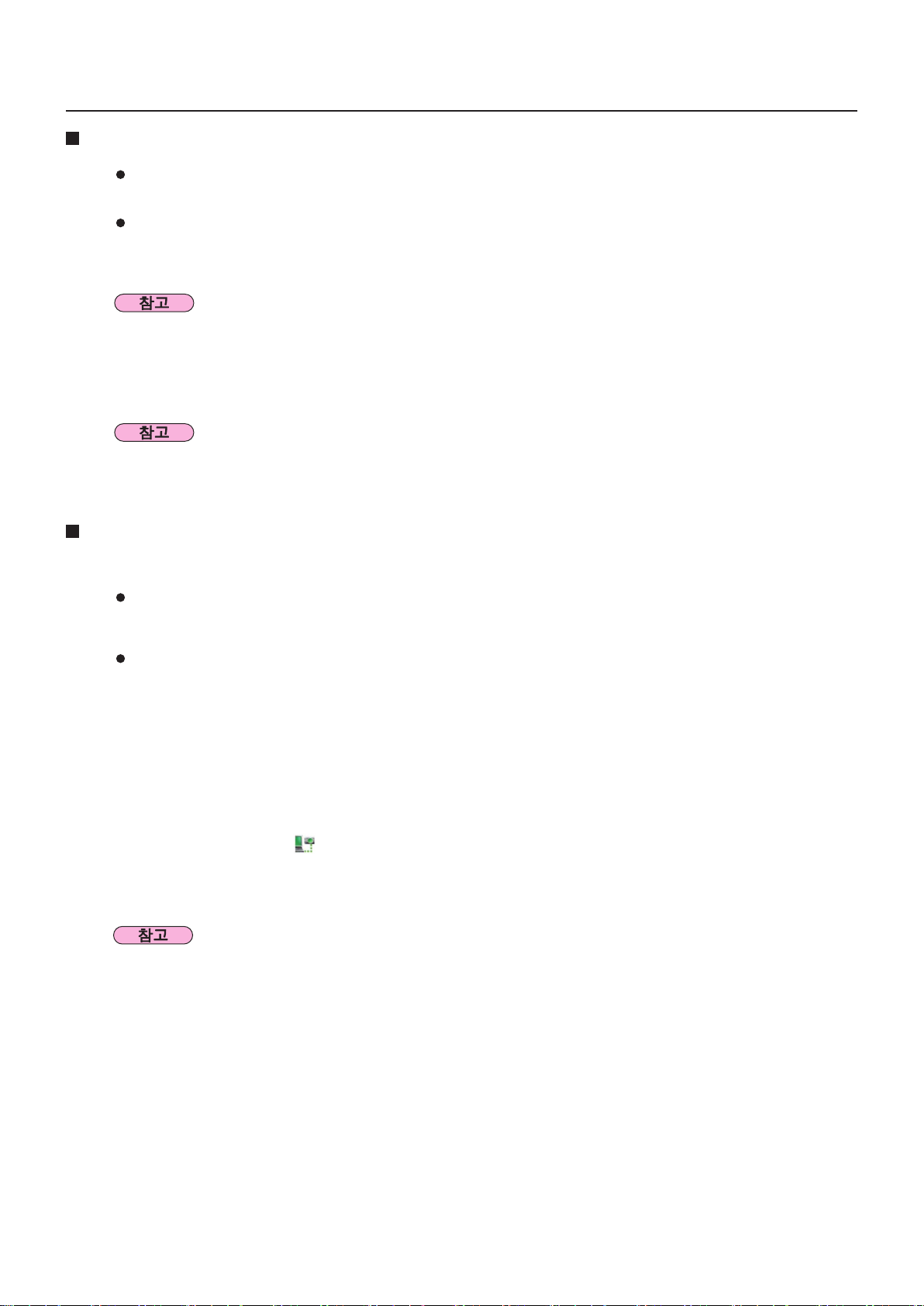
12
소프트웨어 설치 / 제거 (
설치 절차
웹사이트에서 다운로드한 파일로 설치하는 경우
1
2
제거 절차
웹사이트에서 다운로드한 파일 “WMmac5.5.dmg”를 클릭합니다.“WMMac5.5”가 바탕화면에 설치됩니다.
이 소프트웨어의 CD-ROM 이 프로젝터에 연결된 경우
이 소프트웨어의 CD-ROM을 CD 드라이브에 넣고 CD-ROM 드라이브에서“WMmac5.5.dmg”를 두 번
클릭합니다.
“WMMac5.5”가 바탕화면에 설치됩니다.
최신 버전의 경우 당사 웹사이트 (http://panasonic.net/avc/projector/) 에서 “Wireless Manager ME 5.5”를
다운로드합니다 .
“Wireless Manager.mpkg” 또는 “Wireless Manager.pkg”를 두 번 클릭합니다 .
설치자가 시작된 후 화면 안내에 따라 소프트웨어를 설치합니다.
ᆞ “Name”( 이름 ) 과 “Password”( 암호 ) 를 입력하라는 화면이 나타나면 , “Administrator”( 관리자 ) 이름과
암호를 입력합니다 .
ᆞ Wireless Manager ME 5.5 를 “Application”( 응용 프로그램 ) (./Applications) 에 설치합니다 .
계속
)
드라이버 제거
웹사이트에서 다운로드하여 설치한 경우
1
2
Wireless Manager ME 5.5 제거
1
2
ᆞ 웹사이트에서 다운로드한 파일“WMmac5.5.dmg”를 클릭합니다.“WMMac5.5”가 바탕화면에 설치됩니다.
ᆞ “WMUninstaller”가 표시됩니다.
CD-ROM 으로 설치한 경우
ᆞ CD 드라이브에 이 소프트웨어의 CD-ROM을 넣습니다.
ᆞ CD-ROM 드라이브에서 [WMmac5.5.dmg]를 두 번 클릭합니다.“WMMac5.5”가 바탕화면에 설치됩니다.
ᆞ “WMUninstaller”가 표시됩니다.
“WMUninstaller”를 두 번 클릭합니다 .
화면 안내에 따라 소프트웨어를 제거합니다.
설치하려는 폴더에 [ ] 을 끌어다 놓습니다 .
“Finder”( 검색 ) 메뉴에서 “Empty trash...”( 휴지통 비우기 ...) 를 선택합니다 .
드라이버가 제거된 경우에만 사운드가 출력되지 않습니다 .
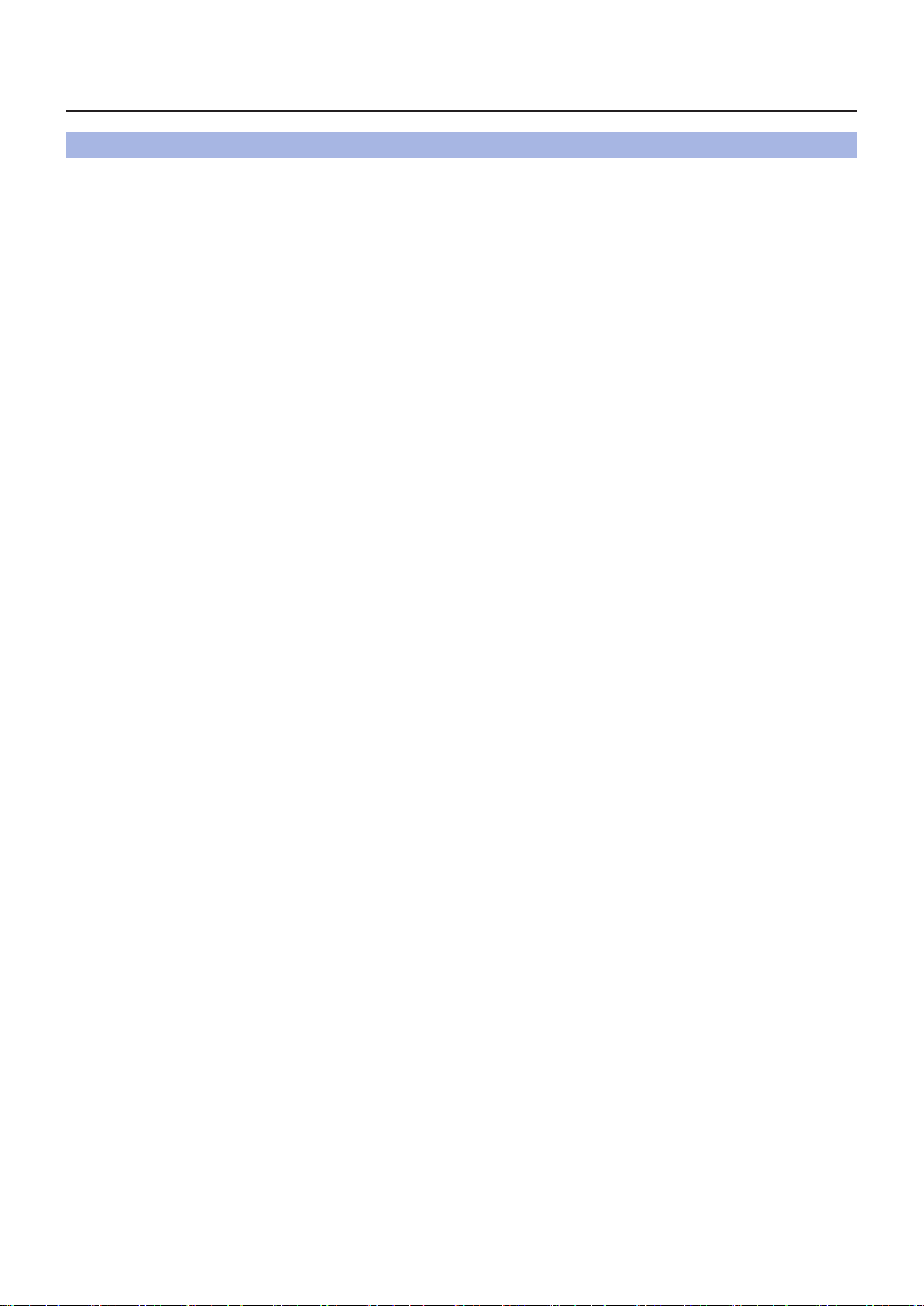
13
무선 LAN 으로 연결
간편한 무선 연결
연결 방법으로는 “S-MAP ( 프로젝션 신호 맵 )” 연결 , “1-4/U” 연결 및 “PC 검색” 연결이 있습니다 .
이러한 연결을 통해 프로젝터에 대한 검색 및 연결을 쉽게 할 수 있습니다 .
(17 페이지의 “1-4/U” 연결을 참조하여 S-MAP 기능이 없는 프로젝터로 간편한 무선 연결을 확립하십시오 .)
ᆞ [S-MAP] 연결 : [Network Number] ( 네트워크 번호 ) [S-MAP] 를 사용하여 설정된 프로젝터를 검색 및
연결합니다 (16 페이지 참조 ).
<Projector Search> ( 프로젝터 검색 ) 창의 [S-MAP] 에서 조작됩니다 .
ᆞ [1-4/U] 연결 : [Network Number] ( 네트워크 번호 ) [1]-[4] 또는 [USER1]-[USER3] ( 사용자 1-3) 를
사용하여 설정된 프로젝터를 검색 및 연결합니다 . 연결할 수 있는 프로젝터가 목록에 표시
됩니다 (17 페이지 참조 ).
<Projector Search> ( 프로젝터 검색 ) 화면의 [1-4/U] 보기에서 작업이 수행됩니다 .
ᆞ [PC Search] (PC 검색 ) 연결 : 검색 및 연결하려면 프로젝터의 [COMPUTER SEARCH] ( 컴퓨터 검색 ) 기능을 사용합니
다 (19 페이지 참조 ).
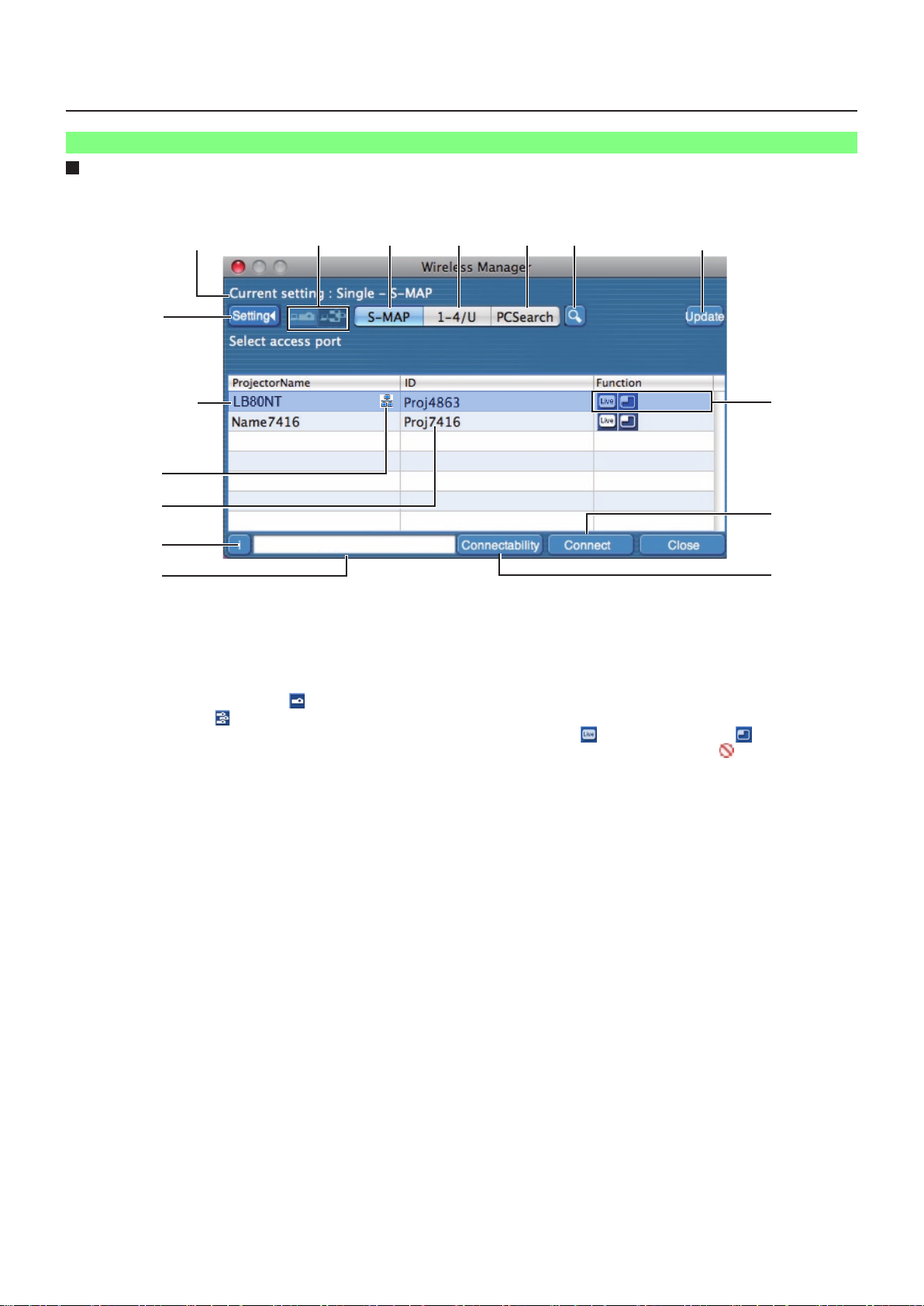
14
무선 LAN 으로 연결
(계속)
검색 화면에서의 부분 명칭
<Projector Search> ( 프로젝터 찾기 ) 창 -[S-MAP] (16 페이지 참조 )
현재 설정
①
선택하면 배경이
파란색으로 변경
됩니다 .
⑧
⑨
⑪
⑫
①
설정 메뉴 표시
표시 / 숨김 버튼 : ② ~ ⑥을 전환합니다 .
②
액세스 장치 (30, 36, 39 페이지 참조 )
하나의 프로젝터만 연결된 경우 [
젝터가 연결된 경우 [
“1-4/U”를 선택하면 복수 프로젝터 [(Multiple
※
projectors icon)] ( 복수 프로젝터 아이콘 ) 을 사용할
수 있습니다 .
③
S-MAP (16 페이지 참조 )
<Projector Search> ( 프로젝터 찾기 ) 창 -[S-MAP] 를
표시합니다 .
④
1-4/U (17 페이지 참조 )
<Projector Search> ( 프로젝터 찾기 ) 창 -[1-4/U] 를
표시합니다 .
⑤
PC 검색 (19 페이지 참조 )
<PC Search> (PC 검색 ) 창을 표시합니다 .
⑥
기타 검색 (25 페이지 참조 )
[U ( 사용자 )] 를 제외한 모든 네트워크 번호에서 현재
켜져 있는 프로젝터 중 지정된 IP 주소 , 도메인 이름 및
ID 의 프로젝터를 검색합니다 .
⑦
발견된 프로젝터 목록을 업데이트합니다
] 를 선택 .
② ③ ④ ⑤ ⑥
] 을 선택 . 여러 프로
⑦
⑩
⑭
⑬
⑧
이 기호는 유선 LAN 을 통해서 검색해서 발견된 프로젝터
에 대해 표시됩니다 .
⑨
ID (25 페이지 참조 )
프로젝터의 ID 표시 .
⑩
사용 가능한 모드 및 기능
[ 라이브 모드
사용할 수 없는 모드 / 기능 위에는 [
⑪
연결 메시지
연결할 수 없는 경우 깜박입니다 . 클릭하면 문제 해결에
대한 정보가 표시됩니다 . (21 페이지 참조 )
⑫
프로젝터의 이름 및 즐겨찾기 버튼에 지정된 이름을 3 표
시합니다 . (44 페이지 참조 )
상태 조작 및 연결 방법 등에 대한 설명도 표시됩니다 .
⑬
연 결
선택한 프로젝터 스크린의 왼쪽 위에 프로젝터 이름 및 ID
가 표시됩니다 . 연결 가능한 것으로 확인되면 “연결 가능”
이라는 메시지가 PC 화면에 표시됩니다 .
⑭
연 결
선택한 프로젝터에 연결합니다 .
], [ 멀티 라이브 모드 ] 및 [ 원샷 ] 중
] 가 표시됩니다 .
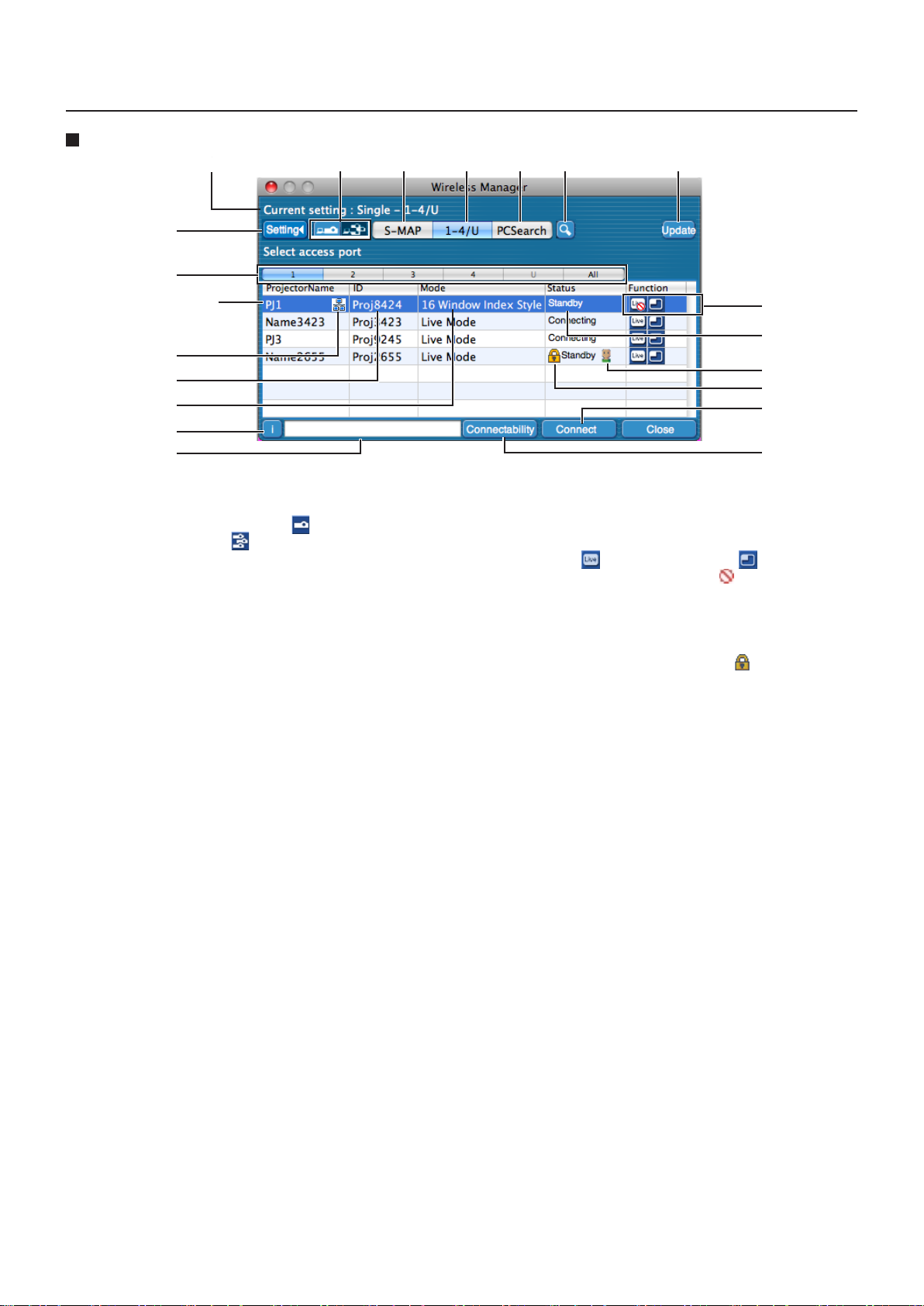
15
무선 LAN 으로 연결
(계속)
<Projector Search> ( 프로젝터 검색 ) 창 - [1-4/U] (17 페이지 참조 )
현재 설정
①
⑧
선택하면 배경이
파란색으로 변경
됩니다 .
⑨
⑩
⑪
⑯
⑰
①
설정 메뉴 표시
표시 / 숨김 버튼 : ② ~ ⑥을 전환합니다 .
②
액세스 장치 (30, 36, 38 페이지 참조 )
하나의 프로젝터만 연결된 경우 [ ] 을 선택 . 여러 프
로젝터가 연결된 경우 [
] 를 선택 .
※ “1-4/U”를 선택하면 복수 프로젝터 [(Multiple
projectors icon)] ( 복수 프로젝터 아이콘 ) 을 사용할
수 있습니다 .
③
S-MAP (16 페이지 참조 )
<Projector Search> ( 프로젝터 찾기 ) 창 -[S-MAP] 를
표시합니다 .
④
1-4/U (17 페이지 참조 )
<Projector Search> ( 프로젝터 찾기 ) 창 -[1-4/U] 를
표시합니다 .
⑤
PC 검색 (19 페이지 참조 )
<PC Search> (PC 검색 ) 창을 표시합니다 .
⑥
기타 검색 (25 페이지 참조 )
현재 켜져 있는 프로젝터에서 지정된 IP 주소 , 도메인
이름 및 ID 의 프로젝터를 검색합니다 . ( 모든 네트워크
번호에서 [USER] ( 사용자 ) 제외 )
⑦
발견된 프로젝터 목록을 업데이트합니다 .
⑧
“네트워크 번호”
[1], [2], [3], [4], [USER] ( 사용자 )
두 표시 ) 중 프로젝터에 설정된 네트워크 번호를 지정하
면 선택된 네트워크 번호에서 현재 켜져 있는 프로젝터가
[Projector Name] ( 프로젝터 이름 ) 에 모두 표시됩니다 .
컴퓨터와 프로젝터 모두의 초기값은 [S-MAP]
⑨
이 기호는 유선 LAN 을 통해서 검색해서 발견된 프로젝터
에 대해 표시됩니다 .
1
※
ᆞ 다음 상황에서는 [USER] ( 사용자 ) 이외의 연결을 사용할 수 없습니다 .
- [ 응용 프로그램 ] 폴더에 설치하지 않은 경우
ᆞ 사용하는 컴퓨터 및 무선 LAN 어댑터에 따라 간단 무선 연결이 불가능할 수 있습니다 . 이 경우에는 <Projector Search>
( 프로젝트 찾기 ) 창의 [Network] ( 네트워크 ) 번호가 자동으로 [USER] ( 사용자 ) 로 전환됩니다 . 연결 절차에 대한
자세한 내용을 보려면 Wireless Manager ME 5.5 를 닫은 다음 22 페이지를 참조하십시오 .
2
※
ᆞ Wireless Manager ME 5.5 가 시작되면 네트워크 번호는 [S-MAP] 입니다 . 이 번호가 일치해야 연결됩니다 .
네트워크 번호를 확인하려면 프로젝터의 네트워크 메뉴를 참조하십시오 .
ᆞ 보안이 중요한 경우에는 WEP( 무선 통신 암호화 )
ᆞ [U ( 사용자 )] 가 네트워크 번호에 사용된 경우 , [ 암호화 ] 를 [ 무효 ] 로 설정한 경우에도 모든 네트워크 번호에 대해 사전
에 AES 암호화 처리가 수행되므로 중요한 비디오 / 오디오 데이터가 보호됩니다 .
ᆞ 간단 연결에서 사용할 수 없는 네트워크 어댑터도 있습니다 .
ᆞ 간단 무선 연결 상태에서는 무선 LAN 어댑터를 통해 연결되어 있는 다른 네트워크와의 연결이 해제됩니다 .
※“용어 설명”(46 페이지 참조 )
② ③ ④ ⑤ ⑥ ⑦
⑩
ID (25 페이지 참조 )
프로젝터의 ID 표시 .
⑪
Mode (30 페이지 참조 )
프로젝터의 모드 또는 스타일 표시 .
⑫
사용 가능한 모드 및 기능
[ 라이브 모드
], [ 멀티 라이브 모드 ] 및 [ 원샷 ] 중
사용할 수 없는 모드 / 기능 위에는 [
⑬
이 프로젝터에 연결된 사람의 수
이 프로젝터에 연결되어 있는 사람 수를 표시합니다 .
⑭
이 프로젝터의 상태
프로젝터의 연결 상태를 표시합니다 .
⑮
연결을 위해 패스워드가 필요할 경우 [
(25 페이지 참조 )
⑯
연결 메시지
연결할 수 없는 경우 깜박입니다 . 클릭하면 문제 해결에
대한 정보가 표시됩니다 . (21 페이지 참조 )
⑰
선택한 프로젝터의 [Projector Name] ( 프로젝터 이름 )
및 즐겨찾기 버튼에 지정된 이름이 표시됩니다 (44 페이지
참조 ).
상태 조작 및 연결 방법 등에 대한 설명도 표시됩니다 .
⑱
연 결
선택한 프로젝터의 투사 스크린 왼쪽 상단에 프로젝터 이
1
※
,[Display all] ( 모
름 및 ID 가 표시됩니다 .
연결 가능한 것으로 확인되면 “연결 가능”이라는 메시지
가 PC 화면에 표시됩니다 .
⑲
2
※
.
※
가 설정되어 있는 네트워크 번호 [2] - [4] 를 선택하십시오 .
연 결
선택한 프로젝터에 연결합니다 .
⑫
⑭
⑬
⑮
⑲
⑱
] 가 표시됩니다 .
] 가 표시됩니다 .
